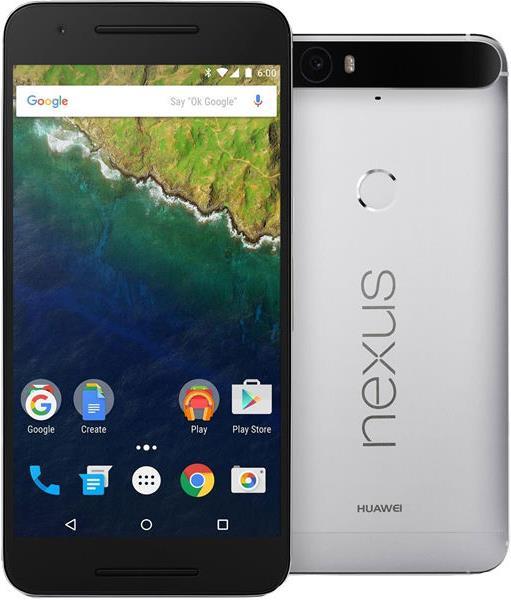

Tasker : l'application qui fait vraiment tout
Il existe désormais une application pour tout, et pas seulement pour les choses importantes. Mais il existe une application unique pour presque tout. Celle-ci est le rêve de tout bricoleur Android. Son nom : Tasker.
Un engrenage avec un éclair au milieu. Cela n'a l'air de rien, mais le potentiel est énorme. L'application s'appelle Tasker et est l'alpha et l'oméga des applications parmi les utilisateurs d'Android. Lorsque le concurrent Android Apple a lancé l'iPhone 3G avec le slogan "There is an App for that", les développeurs de Crafty Apps UE l'ont pris à cœur et ont créé une application qui n'a pas son pareil. Tasker peut faire beaucoup de choses, c'est pourquoi l'application vaut la peine d'être utilisée. En effet, à la fin de cet article, nous allons réaliser un petit "life hack" qui permettra à Spotify de jouer de la musique lorsque vous brancherez vos écouteurs. Une solution salvatrice pour les trajets domicile-travail du matin.

Les personnes soucieuses de la sécurité et celles qui prennent la peine de lire les autorisations des applications avant de les installer auront probablement la nausée en les lisant. Car Tasker exige des utilisateurs une grande ouverture d'esprit:
- Consulter les apps actives
- Lire les rendez-vous de l'agenda ainsi que les informations confidentielles
- Ajouter ou modifier des rendez-vous d'agenda et envoyer des e-mails aux invités sans que les propriétaires en soient informés
- Lire les contacts
- Modifier des contacts
- Lieu approximatif (basé sur le réseau)
- Lieu exact (basé sur le GPS et le réseau)
- Lire un SMS ou un MMS
- Recevoir un SMS
- Envoyer un SMS
- Modifier un SMS ou MMS
- Appeler directement des numéros de téléphone
- Modifier le statut du téléphone
- Renvoyer les appels sortants
- Lire l'historique des appels
- Relever le statut et l'identité du téléphone
- Modifier la liste d'appels
- Lire le contenu de la mémoire USB
- Modifier ou effacer le contenu de la mémoire USB
- Lire le contenu de la mémoire USB
- Modifier ou supprimer le contenu de la mémoire USB
- Enregistrer des images et des vidéos
- Enregistrer de l'audio
- Informations sur la connexion Wi-Fi
- Consulter les connexions WLAN
- Identification de l'appareil & ; informations sur l'appel
- Consulter le statut et l'identité du téléphone
- Capteurs corporels (comme le cardiofréquencemètre)
- Connecter et déconnecter WiMAX
- Fermer les autres applications
- Consulter les connexions réseau
- Effectuer un appairage avec des appareils Bluetooth
- Accès aux paramètres Bluetooth
- Changer la connectivité réseau
- Connecter et déconnecter des réseaux sans fil
- Changer l'état WiMAX
- Désactiver le verrouillage de l'écran
- Afficher/masquer la barre d'état
- Accès à tous les réseaux
- Fermer d'autres applications
- Changer les paramètres audio
- Lire les paramètres de synchronisation
- Exécuter au démarrage
- Définir le fuseau horaire
- Définir l'arrière-plan
- Afficher au-dessus des autres applications
- Contrôler l'alarme vibrante
- Désactiver le mode veille
- Modifier les paramètres système
- Activer ou désactiver la synchronisation
- Régler le réveil
- Vérification de la licence Google Play
Ce sont 52 autorisations qui demandent l'accès à à peu près tout ce que votre smartphone peut donner. Contrairement à une application de lampe de poche qui veut aussi lire vos SMS et vos mails pour des raisons de marketing, Tasker a vraiment besoin de ces autorisations, car il y a peu de choses que Tasker ne peut pas faire. Selon Liste des bugs, il y a exactement 18 choses que Tasker ne peut pas faire.
Le grand mais
Tasker est un coup de génie dans le développement d'applications, même si le principe même d'une application est bouleversé. Là où une app simplifie une seule fonction, Tasker y va et permet un accès illimité avec la promesse de tout simplifier. Il s'agit essentiellement d'automatisation. De tout.

Mes projets Tasker à ce jour comprennent entre autres:
- Un réveil avec des fonctions avancées comme "Augmente le volume à la deuxième sonnerie" et "Joue-moi ce fichier MP3". J'ai mis ce projet à la retraite après avoir implémenté ces fonctions dans le réveil standard de Google
- Des temps de repos extrêmement précis. Mon appareil mobile s'est tu entre 8h du matin et 11h45, puis à nouveau après 12h30 et 16h45, puis à nouveau après 23h. Bien sûr, mon téléphone Android disposait à l'époque d'une fonction intégrée Do Not Disturb, mais elle ne pouvait donner le silence que pendant la nuit. Comme cela a également été corrigé dans une version plus récente d'Android, ce projet a également été mis à la retraite.
- La fonction Wi-Fi ne s'active qu'entre 18h et 23h
- Lorsque je connecte des écouteurs à mon appareil mobile, Spotify se lance et le volume est réglé sur mon volume préféré
Tout cela semble génial, mais il y a un hic. Tasker est tout sauf intuitif. Non pas parce que les développeurs sont mal intentionnés envers les utilisateurs, mais parce qu'ils doivent intégrer une myriade de fonctionnalités, de variables et de possibilités dans une seule application.
Par exemple, sur mon premier téléphone Android, la fonction Spotify des écouteurs fonctionnait très bien. Sur mon actuel, un vieux Samsung Galaxy S5, elle ne fonctionne pas. La raison m'est encore inconnue pour le moment. Je suppose que Spotify a publié une mise à jour massive avec des changements profonds dans l'application. Cela a probablement rendu invalide la commande qui permet de jouer la musique. Car j'ai dû la trouver moi-même il y a plusieurs mois. Elle s'appelle com.spotify.mobile.android.ui.widget.PLAY et peut se traduire par quelque chose comme ça : Dans l'application Spotify pour Android "com.spotify.mobile.android", utilisez la commande Play dans le widget intégré "ui.widget.PLAY". Le widget lui-même n'a pas besoin d'être placé sur un écran d'accueil pour cela.
Je crois qu'il ne me reste plus qu'à refaire la recherche et à réenregistrer toute l'action. Pour cela, il y a au moins trois possibilités qui me viennent à l'esprit:
- Mettre à jour la variante ci-dessus avec com.spotify.mobile.android.ui.widget.PLAY
- Simuler un clic avec le plugin tiers Tasker AutoInput, qui fait partie de AutoApps Suite
- Envoyer une commande à l'application Spotify en utilisant ce qu'on appelle une action de contrôle média dans Tasker.
Les éditeurs d'applications supportent rarement Tasker et ne fournissent pas de support pour les problèmes de Tasker. Une communauté de bricoleurs, de hackers et de codeurs s'est donc formée en ligne, qui ne se réunit nulle part non plus de manière centralisée, mais qui s'est néanmoins fixé pour objectif de tout automatiser. D'une manière ou d'une autre
.
Tasker est un excellent moyen d'apprendre à mieux connaître Android en tant que système d'exploitation et votre smartphone ou tablette en tant qu'appareil. De plus, Tasker fait revivre l'esprit hacker. Vous aurez rarement autant de plaisir et de frustration à sortir des sentiers battus et à faire des choses que vous ne devriez pas pouvoir faire.
Lifehack du jour - Spotify joue de la musique
Après une soirée de bricolage sur le canapé et des dizaines d'essais, j'ai réussi à créer une fonction qui permet à Spotify de jouer de la musique dès que je branche un casque. Une petite remarque en passant : ce n'est pas parce que cela fonctionne sur mon vieux Samsung Galaxy S5 que cette solution fonctionnera universellement.
Mais voici un tutoriel qui vous mettra certainement sur la bonne voie et probablement même la solution :
Profiles
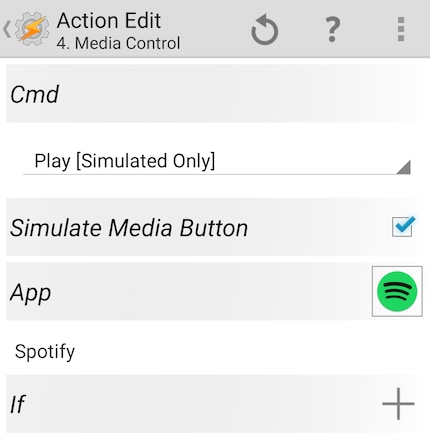
- Cliquez sur le +
- Optionnel : donnez le nom Headphones Spotify
à votre profil.3. Cliquez sur State
- Cliquez sur Matériel
- Cliquez sur Headset Plugged
- Type Any
- Cliquez sur < en haut à gauche. Cela enregistrera votre profil
Tâches
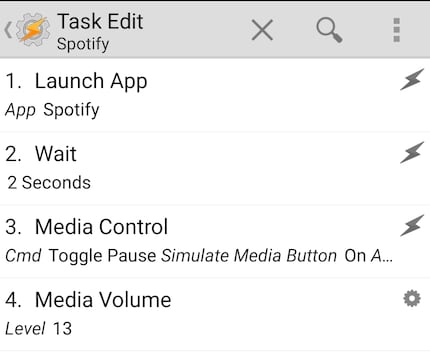
Lancer Spotify :
- Cliquez sur le +
- Optionnel : donnez à votre tâche le nom "Spotify*
- Cliquez sur le +
- Cliquez sur App
- Cliquez sur Launch App et sélectionnez Spotify
- Cliquez sur < en haut à gauche
Attendre l'application :
- Cliquez sur +
- Cliquez sur Tâche
- Cliquez sur Wait et réglez la valeur sur 2 secondes. Cela permet à l'appareil de démarrer Spotify avant que d'autres commandes ne soient envoyées à l'application. Ce chiffre peut être plus ou moins élevé dans votre cas. C'est à vous d'essayer.
- Cliquez sur < en haut à gauche
Lire la musique :
- Cliquez sur Media
- Cliquez sur Media Control
- CMD : Toggle Pause
- Cocher Simulate Media Button
- App : Spotify
- Cliquez sur < en haut à gauche
Régler le volume:
- Cliquez sur +
- Cliquez sur Audio
- Cliquez sur Media Volume
- Réglez le niveau sur un volume qui vous est confortable.
- Cliquez sur < en haut à gauche
Pour finir, cliquez encore une fois sur le < en haut à gauche et c'est tout.
En syntaxe exportée par Tasker, cela ressemble à ceci :
Spotify On (3)
A1 : Launch App [ App:Spotify Data : Exclude From Recent Apps:Off Always Start New Copy:Off ]
A2 : Wait [ MS:0 Seconds:2 Minutes:0 Hours:0 Days:0 ]
A3 : Media Control [ Cmd:Toggle Pause Simulate Media Button:On App:Spotify ]
A4 : Media Volume [ Level:13 Display:Off Sound:Off ]
Je suppose que cela fonctionne aussi avec d'autres lecteurs audio. Il suffit d'ajuster les applications dans la liste en conséquence.
Dans cette optique, je vous souhaite un bon hacking!
.
Journaliste. Auteur. Hackers. Je suis un conteur d'histoires à la recherche de limites, de secrets et de tabous. Je documente le monde noir sur blanc. Non pas parce que je peux, mais parce que je ne peux pas m'en empêcher.

